Muusika tootmine võib olla keeruline ja väljakutsuv distsipliin, eriti kui on juttu õigete tööriistade ja tehnikate kasutamisest. Selles peatükis, eriti jaotises 3.2, näitan ma sulle, kuidas alustada oma projekte FL Studio tõhusalt, määrates oma žanri jaoks kiirus, laadides samples probleemideta järje järjestusse ja kohandades nende marsruudi segistis. Sukeldume koos põhialustesse.
Olulisemad järeldused
- Sinu muusika BPM (Beats per Minute) sõltub valitud žanrist ja on üldise atmosfääri jaoks hädavajalik.
- Samples saad lihtsasti järje järjestusse laadida ja segistis määrata, et tagada sujuv töövoog.
- Segistis lühike nimetamine lihtsustab hilisemaid kohandusi ja elementide ühendusi.
Samme-sammult juhend
1. Projekt alustada õigete seadetega
Kuidas alustada tõhusalt oma uut muusikaprojekti, pead kõigepealt määrama kiirus (BPM). Õige kiirus sõltub suures osas žanrist, mida soovid toota. Paljud poppalad ja tantsužanrid kasutavad sageli 128 BPM-i. Selle kiiruse seadmiseks kliki akna ülaosas olevale nupule ja lohista hiirt üles või alla.

2. Kiirus kohandamine
Pärast kiirusetäitmist saad teha veel väiksemaid kohandusi. Kliki BPM-arvu kõrval olevale väljale, et vajadusel muuta kümnendkohti. Kuid üldiselt piisab, kui sisestada BPM-is täisarvud, kuna see on muusikatootmise standardpraktika.
3. Järje järjestus välja kutsumine
Nüüd, kus oled kiirusetäpselt määranud, saad alustada oma projekti varustamist samples'idega. Kutsu esile järje järjestus. Peaksid juba nägema mõningaid eelnevalt määratud samples'id, nagu Kick, Clap, Head ja Snare. Need samples'id on tavaliselt juba segistis marsruuditud, mis muudab töö oluliselt lihtsamaks.
4. Samples'id kuulavad
Veendudes, et samples'id vastavad sinu stiilile, saad neid kuulata otse samples'i aknas. Kliki samples'ide peal, et visuaalselt esitleda ja kuulata nende lainekuju ja heli. Nii saad otsustada, kas soovid nende samples'idega töötada või mitte.
5. Mittesoovitud samples'id eemaldamine
Kui eelnevalt laaditud samples'id ei meeldi, saad need kergesti kustutada. Kliki iga samples'i peal hiire parema nupuga ja vali "Kustuta". Kinnita kustutamine, et samples'i puhtaks teha.
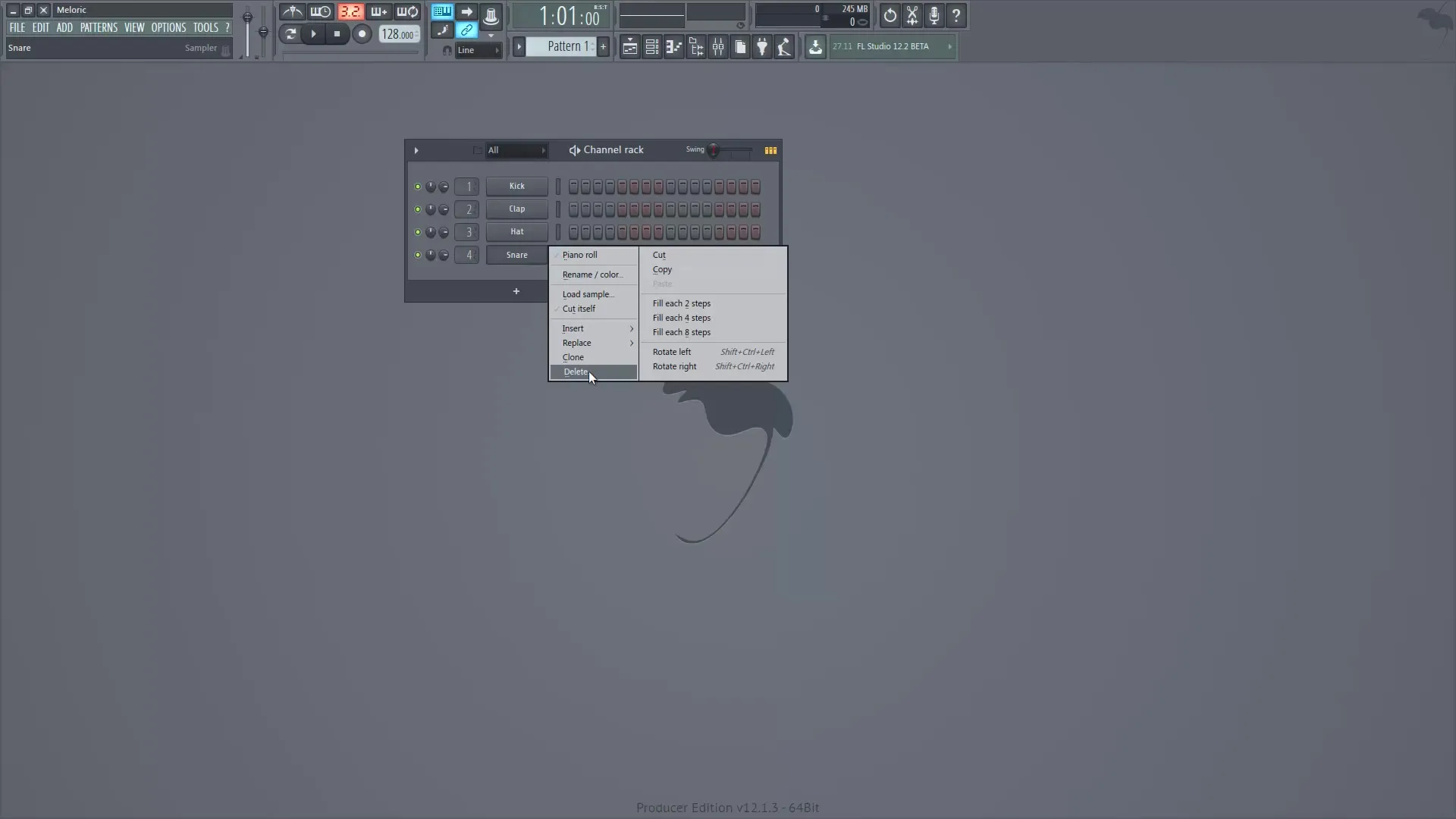
6. Uute samples'ide laadimine
Uute helide lisamiseks avage sirvija ja valige oma samples'i raamatukogu. Siit peaksid nägema kõiki saadaval olevaid samples'e. Alusta sobivate trummibeat'ide otsimisega ja kuula erinevaid võimalusi eelvaate aknas. Kui oled ühe samples'i valinud, lohista see järje järjestusse.
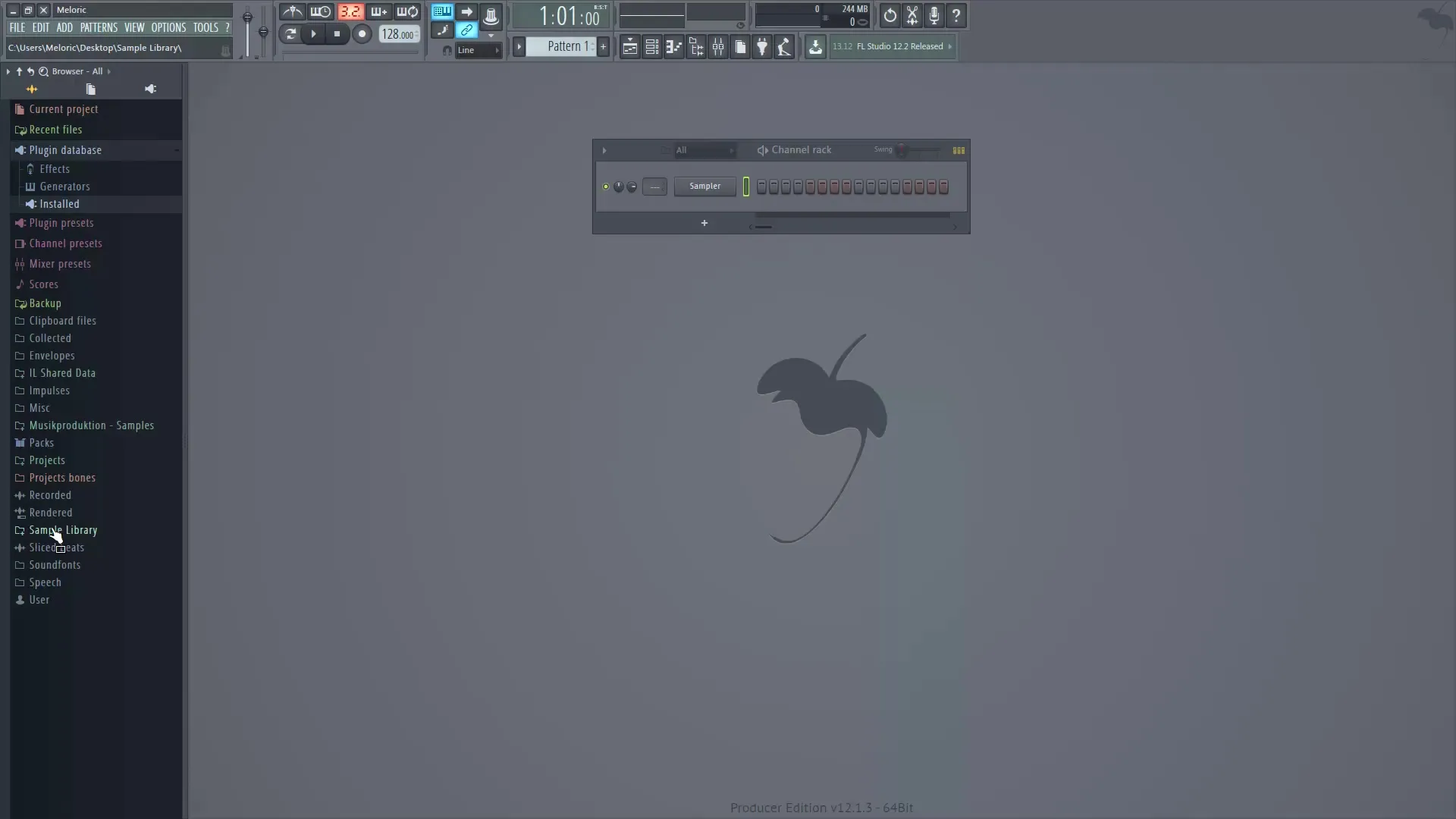
7. Samples'id järje järjestuses paigutamine
Paiguta samples'id järje järjestuses, mis sulle kõige rohkem meeldib. Veendu, et vead nad õigesse kohta, et olemasolevaid samples'e mitte asendada, välja arvatud juhul, kui soovid seda. Lisa soovi korral veel samples'e, kuni saad soovitud elemendid trummibeat'i jaoks.
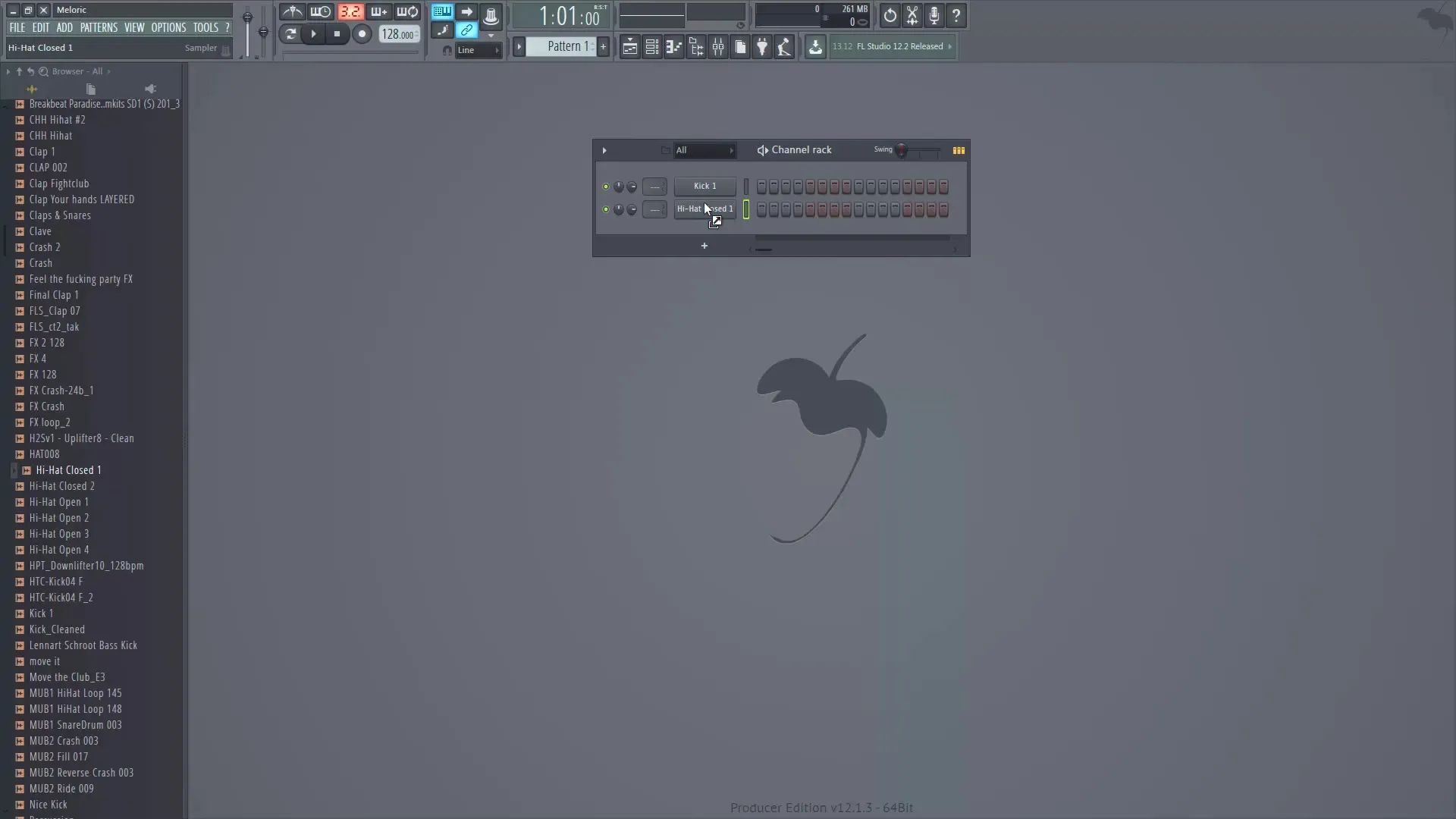
8. Segisti marsruudi seadmine
Nüüd tuleb tähtsaim samm: samples’id peavad olema määratud segistile. Kliki iga samples'i peal järje järjestuses ja määrake need segisti kanalile. Kick läheb kanalisse 1, Clap kanalisse 2 ja nii edasi. See võimaldab sul igat elementi paremini juhtida.
9. Tõhus segisti marsruutimine (valikuline)
Kui soovid määratlemise teostada käsitsi, on see samuti võimalik. Kliki hiire parema nupuga soovitud segisti kanalil ja vali "Kanalite marsruutimine". Et määrata mitu samples'it korraga, hoia Shift all, kui valid samples'e. Nii saad marsruudida kõik korraga ja võid samal ajal üle võtta samples'ide nimetused.
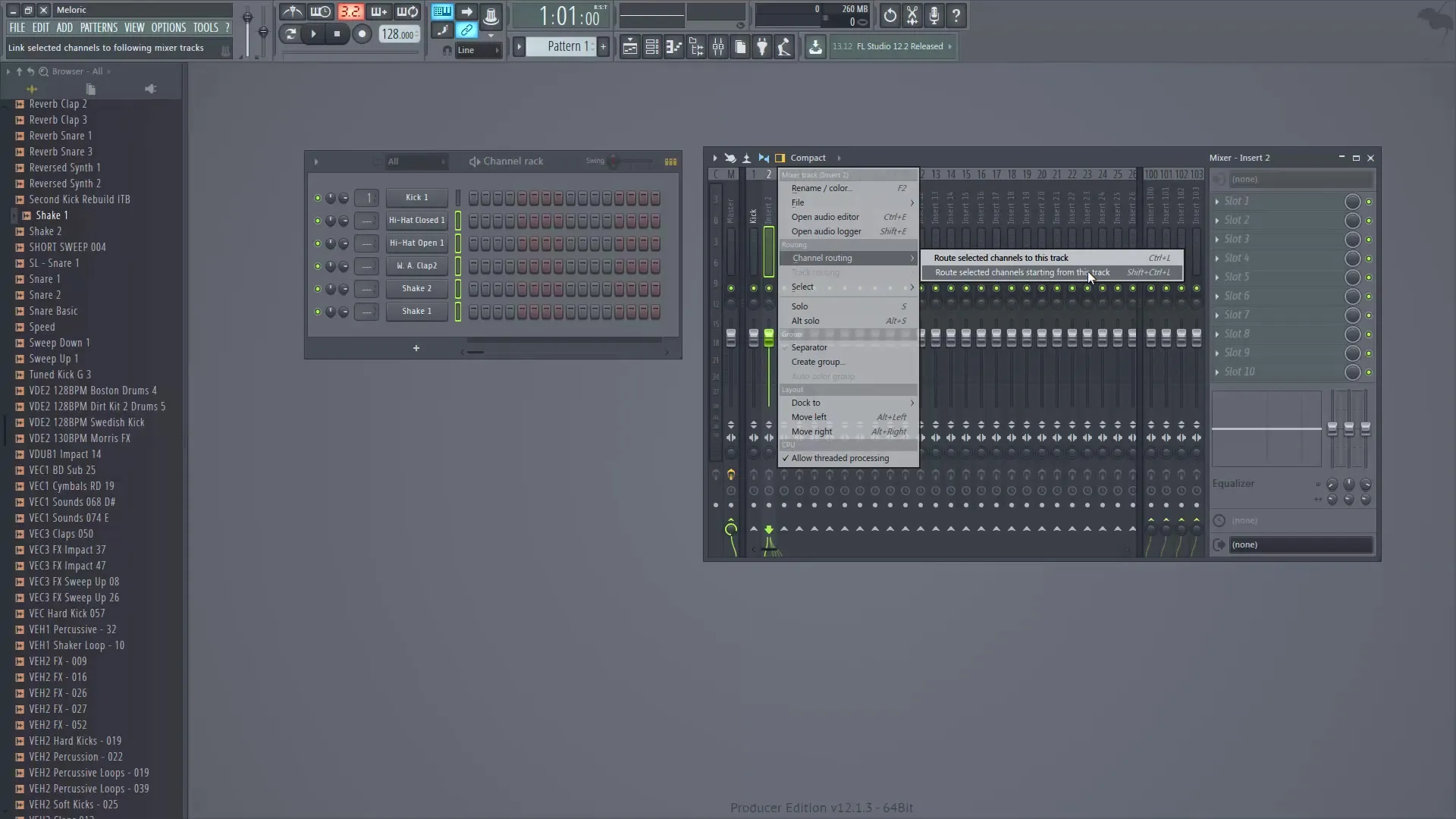
10. Segisti kanalite nimetamine
Et määratlemist lihtsustada, nimeta segisti kanalid vastavalt laaditud samples'ile. Nii hoiad ülevaate ja saad vajadusel kiirelt kohandusi teha. Õige nimetus lihtsustab mitte ainult miksite tegemist, vaid ka hilisema redigeerimise sinu lugude jaoks.
Kokkuvõte – Digitaalne muusikatootmine FL Studio's: Kiirus ja samples'i haldamine
Selles peatükis oled õppinud, kui oluline on määrata õige kiirus oma muusikaprojekti jaoks ja kuidas laadida samples'id efektiivselt järje järjestusse ja marsruudida segistis. Nende põhiliste seadistustega oled hästi varustatud, et kasutada oma loovat potentsiaali FL Studio's.
Korduma kippuvad küsimused
Kuidas seada BPM-i FL Studio's?Kliii u knopile akna ülaosas ja lohista hiirt üles või alla.
Kas ma saan segistis korraga mitu samples'it marsruudida?Jah, saad Shift all hoida, kui valid samples'id ja seejärel kasutada segistis marsruutimisvõimalust.
Kuidas ma saan samples'id järje järjestusest kustutada?Kliii usamples'i peal ja vali „Kustuta“, siis kinnita.
Kuidas kuulen samples'e enne nende valimist?Kliii usamples'i aknas, et kuulata heli eelvaadet.
Kuidas ma nimetan segisti kanaleid FL Studio's?Kliii u segisti kanalil ja vali "Nimeta ümber" valik.


